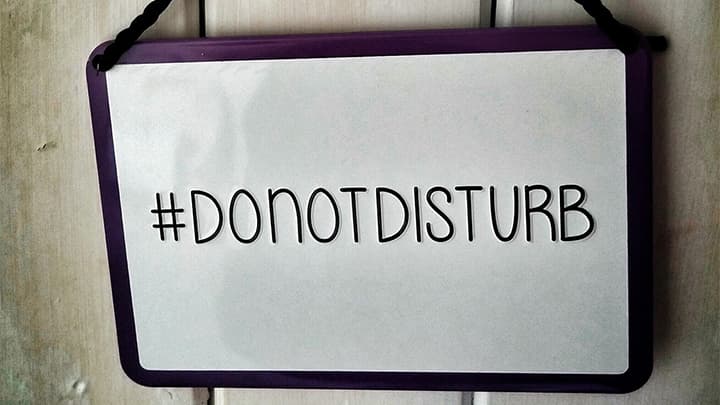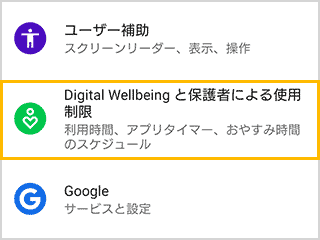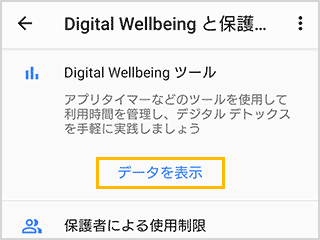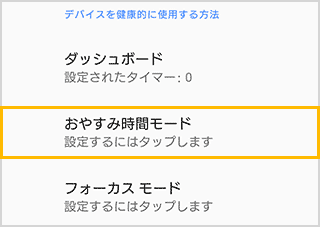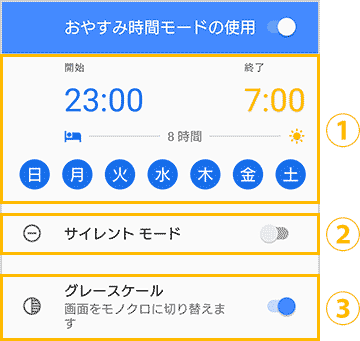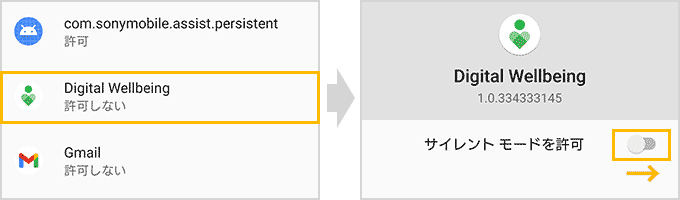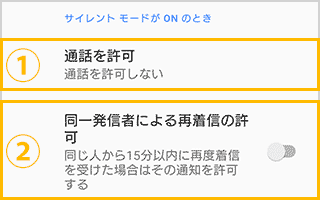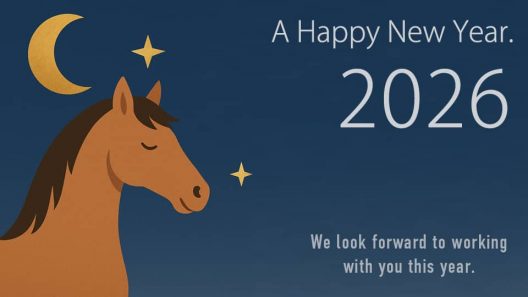Android 10以降は「おやすみ時間モード」が使えます
熟睡アラームは、枕元にスマートフォンを置いて利用します。しかしスマートフォンを枕元に置くがゆえに、睡眠中に不要な通知音が鳴ってしまえば睡眠の邪魔をしかねません。就寝前に手動でサイレントモードに切り替える方もいらっしゃるかと思いますが、毎日のことだと忘れがちです。
そこで便利なのがAndroid 10で利用可能になった「おやすみ時間モード」です。「おやすみ時間モード」を使えばあらかじめ決めた時間帯でデバイスをサイレントモードにできます。通知音で睡眠を邪魔されたくない方はぜひ活用してみましょう。
「おやすみ時間モード」の設定方法
「おやすみ時間モード」はAndroid 10で追加された“デジタルデトックス”のためのシステムアプリ「Digital Wellbeing」の機能の一部です。
「Digital Wellbeing」はスマートフォンのメーカーによって設定方法が若干異なりますので、ここではSONY Xperia XZ2を例に、初めて「Digital Wellbeing」を設定する場合の流れを紹介します。
1. Androidの設定から「Digital Wellbeingと保護者による使用制限」を選ぶ
2. 「Digital Wellbeingツール」の「データを表示」を選ぶ
続いてチュートリアルが表示されますので、一通りご覧ください。
3. 「おやすみ時間モード」を選ぶ
4. 時間とスイッチを設定する
①時間と曜日の繰り返し
①で「おやすみ時間モード」の開始・終了時刻と、おやすみ時間モードを繰り返す曜日を設定します。開始と終了は、それぞれ典型的な入床時刻と起床時刻を選ぶといいでしょう。ちなみに熟睡アラームはデバイスがサイレントモードでもアラームが鳴るように設計されていますが、念のため日中にサイレントモードで熟睡アラームが鳴るかをお確かめください(もしサイレントモードにするとアラームが鳴らないときは、アラーム時刻より前に「おやすみ時間モード」が終了するよう設定してください)。
②サイレントモードのスイッチ
②のスイッチをONにすると、「おやすみ時間モード」の間はサイレントモードになります。初めてこのスイッチをONにするときは、「Digital Wellbeing」アプリがサイレントモードにアクセスするための許可を求めます。以下図のようにサイレントモードを許可をしましょう。
③グレースケールのスイッチ
③のスイッチをONにすると、「おやすみ時間モード」の間は画面がグレースケール(モノクロ)になります。カラーのままにしたい場合はOFFにしてください。
重要な電話は出たい
サイレントモード中は電話着信音も鳴りませんが、就寝中でも大切な電話なら受けたいと思うこともあるでしょう。
「Digital Wellbeingツール」の設定には、特定の連絡先グループからの着信だけ着信音を鳴らしたり、同じ相手から繰り返し着信があった場合に着信音を鳴らす、なんて便利な機能もあります。
サイレントモードに電話を割り込ませたい場合は、「Digital Wellbeingツール」欄の「サイレントモード」を選び、続いて「通話」を選びます。
続いて表示される画面で、割り込ませる電話番号を設定します。
①通話を許可
- 全員…電話番号にかかわらずすべての電話着信音を鳴らします。
- 連絡先のみ…連絡先(Googleコンタクト)に登録されている電話のみ着信音を鳴らします。
- スター付きの連絡先のみ…スター付きの連絡先(Googleコンタクト)のみ着信音を鳴らします。
- 通話を許可しない…着信音が鳴りません。
②同一発信者による再着信の許可
このスイッチをONにすると、同じ相手から繰り返し着信があった場合に、着信音を鳴らします。
その他の機能
Digital Wellbeingは、今回ご紹介した「おやすみ時間モード」だけでなく、スマートフォンの利用時間を理解しつつ、スマートフォンの使いすぎ防止したり、保護者により使用を制限するなどの機能があります。ついついアプリを触ってしまい物事に集中できないと感じている方(デジタルデトックスしたい方)は、以下の記事を参考にしてみてください。